win7让图片显示缩略图的方法 win7怎么显示照片缩略图
更新时间:2023-06-19 14:23:13作者:zheng
有些用户想要将win7电脑中的图片文件设置为缩略图的形式来更好管理,但是不知道怎么设置,今天小编给大家带来win7让图片显示缩略图的方法,有遇到这个问题的朋友,跟着小编一起来操作吧。
具体方法:
1.点击图片所在文件夹窗口图示的按钮。
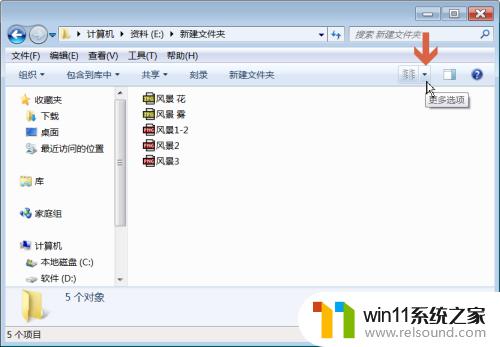
2.弹出菜单后,点击其中的图标选项,如点击大图标。
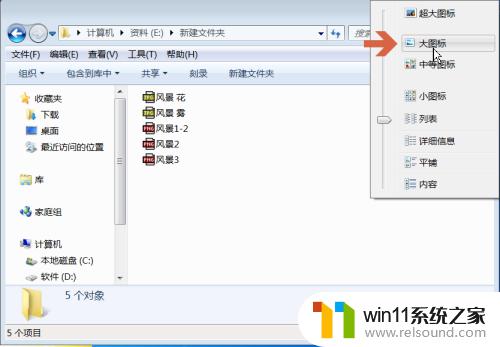
3.点击后,文件夹中的图片就会显示成缩略图了。
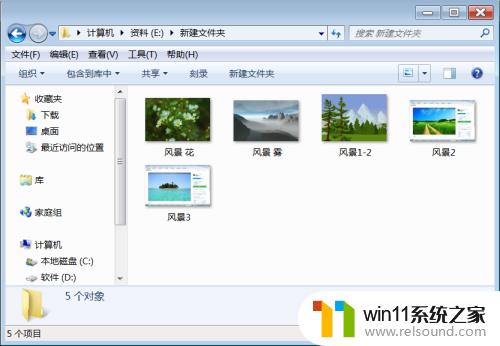
4.如果想让图片缩略图变得更大,可以点选超大图标选项。
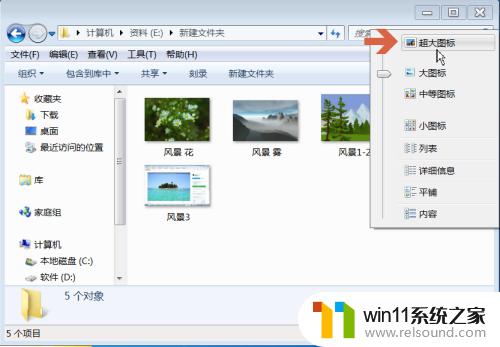
5.这样图片缩略图就更大了。

6.另外,在文件夹的空白处点击鼠标右键。在右键菜单的【查看】子菜单中也有各图标选项。
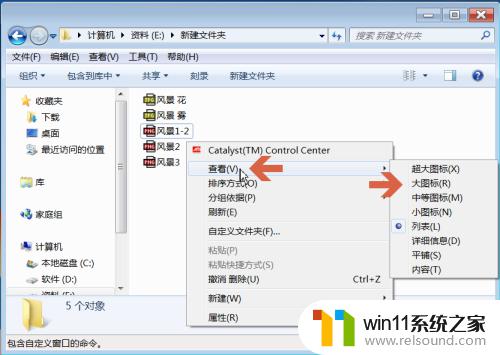
以上就是win7让图片显示缩略图的方法的全部内容,有出现相同情况的用户就可以按照小编的方法了来解决了。
win7让图片显示缩略图的方法 win7怎么显示照片缩略图相关教程
- win7系统如何显示文件扩展名 win7文件夹扩展名怎么显示
- win7隐藏文件夹怎么找出来 win7查看隐藏文件的方法
- win7怎样让旧电脑恢复流畅 如何让win7旧电脑流畅运行
- win7怎么添加五笔输入法 win7如何添加微软五笔输入法
- win7系统一键还原的操作方法 win7如何使用一键还原
- 如何取消电脑开机密码win7 清除win7登录密码设置方法
- 任务管理器win7在哪里打开 win7任务管理器打开方法
- win7如何修改ip地址 win7修改ip地址设置方法
- win7添加无线网络连接方法 win7系统如何连接无线网络
- 老版本戴尔win7关闭触控板设置方法 戴尔笔记本win7触摸板怎么关闭
- win7共享给xp
- 如何删除微软拼音输入法win7
- 由于无法验证发布者,所以windows已经阻止此软件win7
- win7系统注册表在哪里
- win7主机连接电视怎么设置
- 文件共享 win7
win7系统教程推荐